Sådan ser du slettede beskeder i Discord
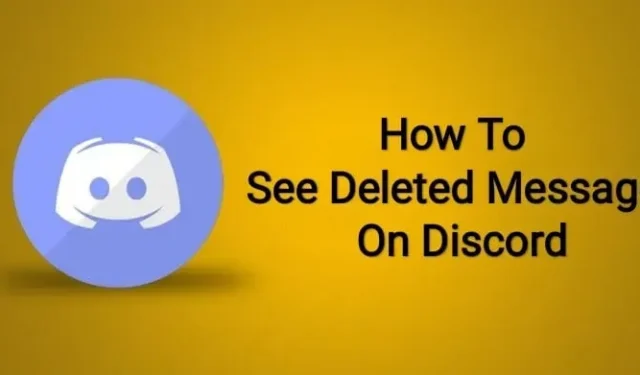
Discord er en utrolig platform til instant messaging, tekstbeskeder, billeder, lydfiler og videoer med medlemmer af dit fællesskab. Det betyder dog ikke, at du ikke finder stødende, krænkende eller stødende indhold eller meddelelser her.
Ligesom andre platforme som Instagram og Facebook kan personer, der er blevet misbrugt, findes på Discord.
Som sådan giver Discord dig mulighed for at rapportere en sådan handling til dem for at tage passende skridt mod personen med den krænkende adfærd.
Og til dette skal du have en form for bevis for at understøtte din besked – for eksempel et skærmbillede af beskeden eller hele chatten.
Men folk, der tyer til disse grusomheder, sletter ofte deres indlæg, før du eller nogen anden kan gøre noget.
Og det får dig til at tænke – hvordan du kan se slettede beskeder i Discord. Højre? Hvis ja, så er denne artikel noget for dig.
Læs videre, om det er muligt at se slettede beskeder i Discord, og hvordan du gør det.
Kan jeg se slettede beskeder i Discord?
Dette problem skal løses, før vi går videre til hovedproblemet. Så for at besvare dette spørgsmål, JA, kan du se slettede beskeder i Discord på både desktop og mobil.
Men tricket her er, at det ikke kan ses fra normal visning. Dette kræver en vis indsats.
Grundlæggende er der fire måder, herunder BetterDiscord , MessagLoggerV2 og to bots.
Men du skal være forsigtig med dette, da chancen for, at nogen ser den slettede besked ved hjælp af denne metode, er ekstrem høj, hvilket sætter dit privatliv i fare.
Hvordan får man vist slettede beskeder i Discord?
Nu kender du svaret på spørgsmålet, kan du se slettede beskeder i Discord eller ej, nu er næste skridt at besvare hovedspørgsmålet, altså hvordan kan du se dem.
For at gøre dette skal mange krav være opfyldt.
Men den gode nyhed er, at vi støttede dig. Vi har inkluderet hver lille detalje af hvert trin, der kræves til dette formål. Det vigtigste for dette er at have BetterDiscord og MessageLoggerV2 på din enhed.
Og for at forklare det i detaljer, nedenfor er trinene.
1. Download BetterDiscord
Først og fremmest skal du sørge for, at du har BetterDiscord installeret på din enhed. Dette er vigtigt, da Discords funktionalitet er forbedret med plugins og temaer, der kan downloades fra BetterDiscord- webstedet.
De næste trin er følgende.
- Start BetterDiscord-webstedet på din enhed.
- Klik på knappen “Download” for at installere det.
- Du vil derefter være i stand til at vælge en af tre handlinger: installer BetterDiscord, afinstaller BetterDiscord og gendan BetterDiscord. Da du skal downloade det, skal du vælge den første handling, dvs. Installer BetterDiscord.
- For at fortsætte processen skal du klikke på knappen “Næste”.
- Blandt de tre versioner af BetterDiscord, dvs. Discord, Discord PTB og Discord Canary, skal du vælge Discord-versionen.
- Klik på Installer.
- Derefter vil du se en BetterDiscord-popup i Discord-appen, som viser, at installationen var vellykket.
2. Download MessageLoggerV2-plugin’et.
Installation af MessageLoggerV2 er det næste trin, så du kan se slettede beskeder på Discord.
Til dette er trinene nedenfor.
- Besøg følgende link:
- Klik på knappen Download.
- Du kan blive advaret om, at filen er usikker og skader dit system, men du behøver ikke bekymre dig og klikke på Gem.
3. Tilføj MessageLoggerV2 til plugins-mappen og aktiver den.
Efter at have downloadet MessageLoggerV2, skal du tilføje det til Discord. For at gøre dette skal du følge disse trin.
- Åbn Discord på din enhed.
- Gå til “Indstillinger” ved at klikke på tandhjulsikonet.
- Rul ned fra venstre sidebjælke, indtil du finder BetterDiscord-overskriften.
- Under BetterDiscord-overskriften skal du vælge Plugins-indstillingen.
- Når plugin-biblioteket åbner på din skærm, skal du klikke på “Åbn plugin-mappe”.
- Vælg den mappe, hvor du installerede MessageLoggerV2.
- Føj det til Discord ved at trække MessageLoggerV2 ind i plugin-mappen.
- Klik på kontakten ved siden af MessageLoggerV2 for at aktivere den.
- I pop op-vinduet Manglende bibliotek skal du klikke på knappen Indlæs.
- Hvis et andet pop op-vindue vises på skærmen med det manglende bibliotek, skal du klikke på “Download nu”; ellers skal du lukke alle andre pop op-vinduer.
- Aktiver ZeresPluginLibrary og XenoLib.
4. Højreklik på serveren, og åbn logfilerne.
Trin efter aktivering af MessageLoggerV2, XenoLib og ZeresPluginLibrary:
- Gå til Discord-serveren for at se de beskeder, du vil se.
- Højreklik på servernavnet.
- Klik på “Beskedlog” i navigationsmenuen.
- Åbn serverloggen ved at klikke på knappen “Åbn logs”.
- Du kan se fire faner på skærmen. Blandt dem skal du åbne fanen “Slettet”.
- Her kan du se de slettede beskeder i Discord, samt dato og klokkeslæt for beskederne.
Hvordan kan man se slettede beskeder i Discord ved hjælp af bots?
Discord har bots, der vil hjælpe dig med ethvert problem. Og når det kommer til at se slettede beskeder på Discord, kan disse bots hjælpe dig meget.
Følgende er de bots, der kan bruges til at se slettede beskeder, sammen med alle de nødvendige trin:
Dino Bot
Dyno er den bedste bot til at levere flere brugerdefinerede handlinger, handlingslogning, regler og bestemmelser. Alt du skal gøre er at bruge botens fulde potentiale ved at tilføje den til din server.
Det bedste ved denne bot er, at du ikke behøver at betale en skilling for at se slettede beskeder og redigere dem, det er gratis og nemt at gøre. Alt du skal gøre er at følge de næste trin.
- Åbn Dyno bot-webstedet.
- I øverste højre hjørne vil der være en mulighed “Tilføj til server”. Klik her.
- Brug dine legitimationsoplysninger til at logge ind på Discord via pop op-vinduet på skærmen.
- Vælg din foretrukne server ved at klikke på Vælg server.
- Klik på Log ind.
- Bekræft captcha.
Derefter vil botten blive tilføjet til serveren. Skal du printe? PING (i serverens meddelelsesboks) og send den derefter. Botten vil svare på din besked.
Nu, for at se serverens fjernbesked, skal botten konfigureres efter din smag. For at gøre dette udføres følgende trin:
- Genåbn Dyno bot-webstedet.
- Vælg at logge ind med Discord.
- Klik på Log ind efter at have udfyldt legitimationsoplysningerne.
- Klik på “Administrer servere”.
- Skift navnet på kommandopræfikset (værktøjslinjevinduet), hvis du vil. Klik på “Opdater”.
- Klik på Moduler.
- Aktiver aktivitetsloggen i menuen.
- Vælg aktivitetslog efter åbning af moduler.
- Vælg din foretrukne server i valgkanalen.
- Klik på Besked slettet.
Du kan nu se de slettede beskeder, sende en tekstbesked til din server og slette den, og botten vil give dig besked med en pop-up besked om at slette beskeden sendt af brugeren inde i #audits-log.
Registrator bot
Hvis du leder efter en bot, der kun bruges til at se slettede beskeder på Discord, så er Logger Bot det perfekte valg for dig. Denne bot bruges kun til at redigere og se den slettede besked.
Trin til at tilføje og konfigurere en Logger-bot på din server:
- Åbn Logger-bot-webstedet.
- Klik på Inviter.
- I øverste højre hjørne vil der være en mulighed “Tilføj til server”. Klik her.
- Brug dine legitimationsoplysninger til at logge ind på Discord via pop op-vinduet på skærmen.
- Vælg din foretrukne server ved at klikke på Vælg server.
- Klik på Log ind.
- Bekræft captcha.
- I sektionen “Vælg en server at konfigurere” skal du vælge din server igen.
- Klik på “Inviter” i menuen.
- Slå “Deltag” og “Forlad beskeder”, “Besked redigeret” og “Slettet” til.
Nu kan du se de slettede beskeder, sende en tekstbesked til din server og slette den, og botten giver dig besked med en pop-up besked.
Kan jeg se de historiske logfiler for en Discord-server?
Nej, du kan ikke se de historiske logfiler for Discord-serveren som en normal bruger. Ovenstående måder kan kun give dig serverlogfiler fra det øjeblik, den blev installeret, og tidligere optegnelser er ikke synlige på nogen måde.
Men der er altid fordelen ved at installere BetterDiscord og MessageLoggerV2, så du også kan se fremtidige logfiler og slettede beskeder.
Konklusion
Derfor håber vi, at vi har fuldført vores mission med at besvare alle spørgsmål, du har om, hvorvidt du kan se slettede beskeder på Discord eller ej. Det bedste ved ovenstående metoder er, at de også kan bruges til at redigere noter.
Det betyder, at du også kan redigere sendte beskeder i Discord, ligesom du kan se slettede beskeder.
Ellers, hvis du vælger Discord-bots som Dyno eller Logger, så kan du lave mange andre ting med dem. Alternativt kan du bruge en anden Discord-bot, YAGPDB-botten .



Skriv et svar